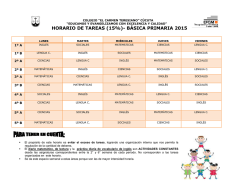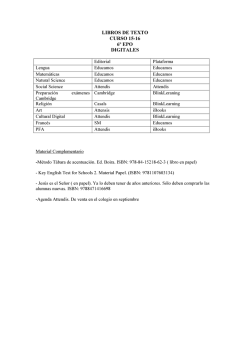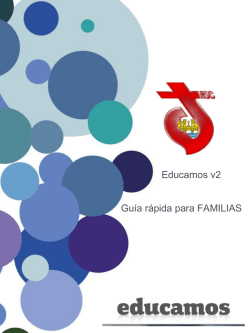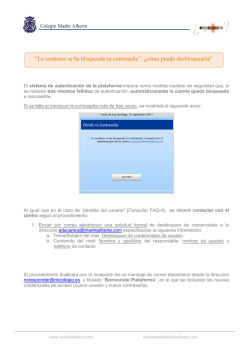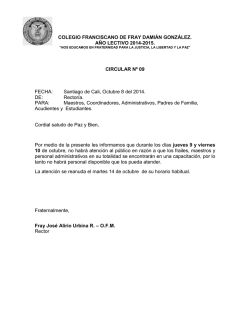documento). - Colegio Esclavas del SCJ Benirredrá
Educamos 2.0 Guía rápida para FAMILIAS ÍNDICE 1. INTRODUCCIÓN........................................................................................................................ 3 2. ¿CÓMO ACCEDER? ................................................................................................................. 3 3. LA PÁGINA PRINCIPAL ........................................................................................................... 5 3.1. Cabecera superior .............................................................................................................. 5 3.2. Menú lateral izquierdo ........................................................................................................ 6 3.3. Zona de trabajo .................................................................................................................. 7 4. INFORMACIÓN PERSONAL ..................................................................................................... 8 5. MOVILIDAD ............................................................................................................................... 8 Guía rápida Educamos 2.0 - FAMILIAS 1. INTRODUCCIÓN En esta guía puedes encontrar un visión rápida de las principales novedades que incorpora la nueva versión de la plataforma Educamos. 2. ¿CÓMO ACCEDER? Para acceder a la nueva plataforma Educamos debe escribir en la barra de direcciones del navegador la siguiente dirección: https://esclavasdelsagradocorazon-escj-benirredra.micolegio.es o bien acceder a la página web del colegio y hacer clic sobre el enlace de educamos (ver imagen): http://colegioesclavasbenirredra.es/ El funcionamiento de la plataforma está optimizado para el navegador Mozilla Firefox. Puede descargar la última versión gratuitamente en: www.mozilla.com Página 3 de 8 Guía rápida Educamos 2.0 - FAMILIAS Si han realizado ya el cambio de contraseña e introducido la pregunta y respuesta de seguridad tal y como se les recomendó en la circular del miércoles 23 de marzo de 2016, podrán acceder a partir del día 3 de abril a la nueva versión de la plataforma Educamos con su nueva contraseña. Si no hicieron el cambio de contraseña, el sistema les dejará entrar en la plataforma con el usuario y la contraseña que estaban utilizando en la versión anterior, pero si no tenían pregunta y respuesta de seguridad introducida la deberán introducir en ese momento. Si la clave que tenían en la versión anterior no cumple con los nuevos requisitos de seguridad de la plataforma actual, el sistema les pedirá que la cambien, y si los cumpliera solo les pediría el cambio de contraseña si hace más de un año que no se ha cambiado. Página 4 de 8 Guía rápida Educamos 2.0 - FAMILIAS 3. LA PÁGINA PRINCIPAL La plataforma se estructura en 3 zonas fundamentales: 1. Cabecera superior 2. Menú lateral izquierdo 3. Zona de trabajo 3.1. Cabecera superior Los puntos de acción de la cabecera son: Logotipo y nombre del colegio: Al hacer clic sobre ellos siempre se regresa a la página principal. Logo y nombre del colegio Favoritos: Si se desea crear un acceso directo a una pantalla de la plataforma, basta con situarse en esa pantalla y pulsar sobre la opción Agregar esta página a favoritos. Se pueden añadir hasta 8 accesos directos. Pulsa para modificar el orden y eliminar favoritos Menú del usuario: Permite cambiar de perfil de acceso o de idioma, y cerrar la sesión de trabajo. Haz clic para modificar las opciones seleccionadas Página 5 de 8 Guía rápida Educamos 2.0 - FAMILIAS 3.2. Menú lateral izquierdo En la zona izquierda de la pantalla se muestra la foto del usuario y las opciones relativas a la comunicación e integración con la suite de Office 365. Las opciones de las que dispone son: Mis datos: Esta opción da acceso al usuario a modificar su información personal y sus contraseñas de acceso a Educamos. Página 6 de 8 Guía rápida Educamos 2.0 - FAMILIAS 3.3. Zona de trabajo La zona central de la pantalla es el área de trabajo principal de la plataforma. Actividades programadas por el colegio para hoy Deberes y tareas pendientes. Pulsa sobre el calendario para seleccionar la fecha desde la que lo quieres visualizar. Pulsa para acceder a la vista semanal Accesos directos. Pulsa sobre el icono para desplegar el panel. Se visualizan las tres últimas. La opción “Autorizaciones” no estará disponible hasta el próximo curso. Usuarios que cumplen años hoy. Solo aparecerán aquellos que lo tengan configurado así en comunicaciones. Página 7 de 8 Pulsa sobre el nombre para acceder a la lista completa Guía rápida Educamos 2.0 - FAMILIAS 4. INFORMACIÓN PERSONAL En la nueva versión de Educamos se han incorporado grandes novedades en las comunicaciones: Mis datos / Información personal: Es importante que revises detenidamente las opciones de esta pantalla. 5. MOVILIDAD Educamos dispone de diversas soluciones para trabajar desde dispositivos móviles, específicos para profesores, familias y alumnos. La aplicación de las familias permite recibir en el smartphone las novedades de Educamos en tiempo real. Las familias podrán consultar calificaciones e incluso justificar incidencias. Esta aplicación está disponible para 3 sistemas operativos: iOS, Android y Windows Phone. Puedes descargarla directamente desde la tienda correspondiente. Página 8 de 8
© Copyright 2025